Hướng dẫn cách chỉnh cho độ sáng màn hình tối hơn mức giới hạn của iOS cho phép

Độ sáng thấp nhất của iPhone vẫn chưa đủ tối và khiến bạn cảm thấy chói mắt. Đừng lo lắng! Ở bài viết dưới đây, Sforum.vn sẽ hướng dẫn bạn cách chỉnh cho độ sáng màn hình tối hơn mức giới hạn của iOS cho phép! Theo dõi ngay bài mẹo vặt iphonedưới đây nhé.
Nếu bạn sử dụng iPhone nhiều vào ban đêm, và dù đãbật tính năng Night Shiftmắt của bạn vẫn bị mỏi khi nhìn nhiều vào màn hình. May mắn thay, bạn vẫn có thể điều chỉnh cài đặt iPhone để giảm độ sáng màn hình xuống thấp hơn giới hạn iOS cho phép.
Bạn có thể nghĩ nếu giảm độ sáng màn hình xuống quá nhiều sẽ làm cho màn hình quá tối và bạn không thể đọc được. Tuy nhiên, trường hợp đó chỉ xảy ra khi bạn ở ngoài trời hoặc trong một căn phòng có ánh sáng rực rỡ. Bạn sẽ ngạc nhiên về độ sáng màn hình iPhone khi bị làm mờ đi vẫn sử dụng tuyệt hảo trong căn phòng tối hoàn toàn.
Vậy nên, nếu độ sáng thấp nhất của màn hình iPhone vẫn quá sáng với bạn, bạn có giảm độ sáng màn hình xuống thấp hơn giới hạn cho phép bằng thủ thuật dưới đây của Sforum.vn!
Đầu tiên, mở ứng dụngSettings/Cài đặt từ màn hình chính. Sau đó chọn Accessibility/Trợ năng.
Xem thêm :
- Hướng dẫn cách khôi phục tin nhắn đã xóa trên iPhone
- Các mẹo giúp chụp ảnh bằng camera thường trên iPhone đẹp hơn – Phần 1
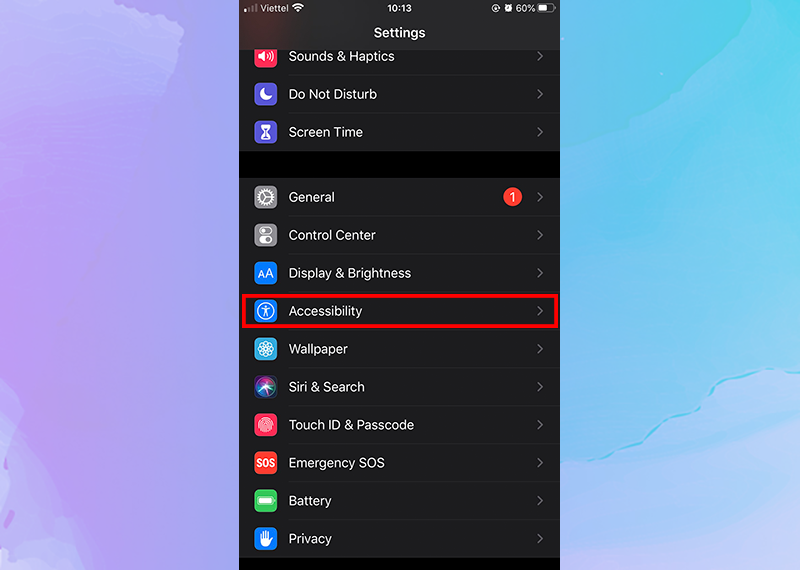 Kế đến chọn Display & Text size/ Màn hình & Cỡ chữ.
Kế đến chọn Display & Text size/ Màn hình & Cỡ chữ.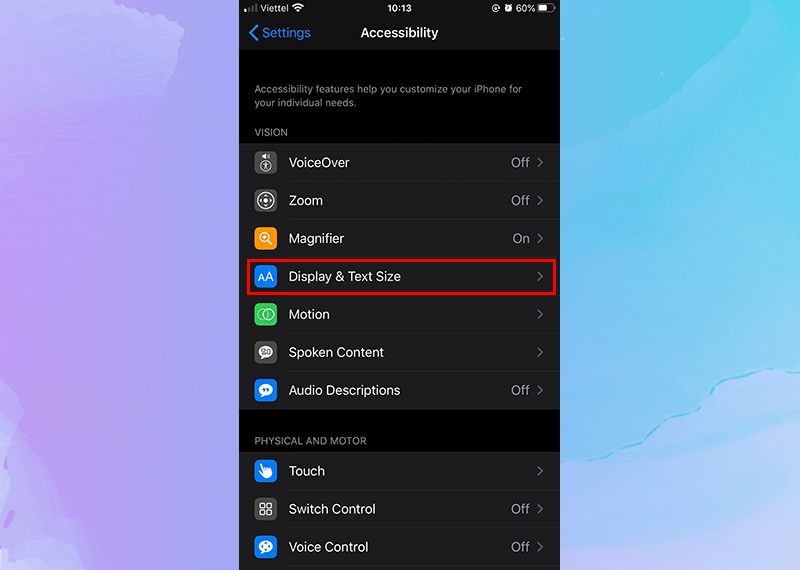 Bật công tắc bên cạnhReduce White Point(Giảm điểm trắng). Khi bật công tác giảm điểm trắng, bạn sẽ thấy một thanh điều chỉnh độ sáng bên dưới. Điều chỉnh thanh này, độ sáng sẽ giảm nhẹ.
Bật công tắc bên cạnhReduce White Point(Giảm điểm trắng). Khi bật công tác giảm điểm trắng, bạn sẽ thấy một thanh điều chỉnh độ sáng bên dưới. Điều chỉnh thanh này, độ sáng sẽ giảm nhẹ. 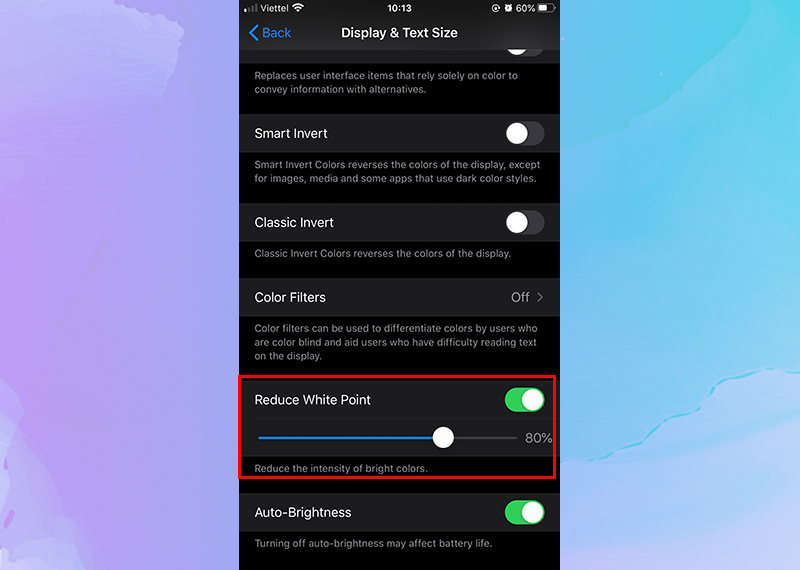
Kéo thanh trượt sang trái và phải để tăng hoặc giảm độ sáng. Phần trăm hiển thị càng lớn thì màn hình càng tối hơn.
Lưu ý: nếu bạn điều chỉnh thanh trượt lên 100% mà màn hình vẫn sáng, bạn có thể điều chỉnh thêm thanh trượt trong trong Control Center. Phối hợp sử dụng hai thanh trượt này để tạo độ sáng mong muốn.
Khi bạn đã điều chỉnh được độ sáng mong muốn, bạn nên thiết lập Shortcut để có thể tắt/bật giảm độ trắng. Đầu tiên, quay lại màn hình Accessibility/ Trợ năng, kéo xuống vào chọn Accessibility Shortcut/ Phím tắt trợ năng rồi chọn Reduce White Point/ Giảm điểm trắng.
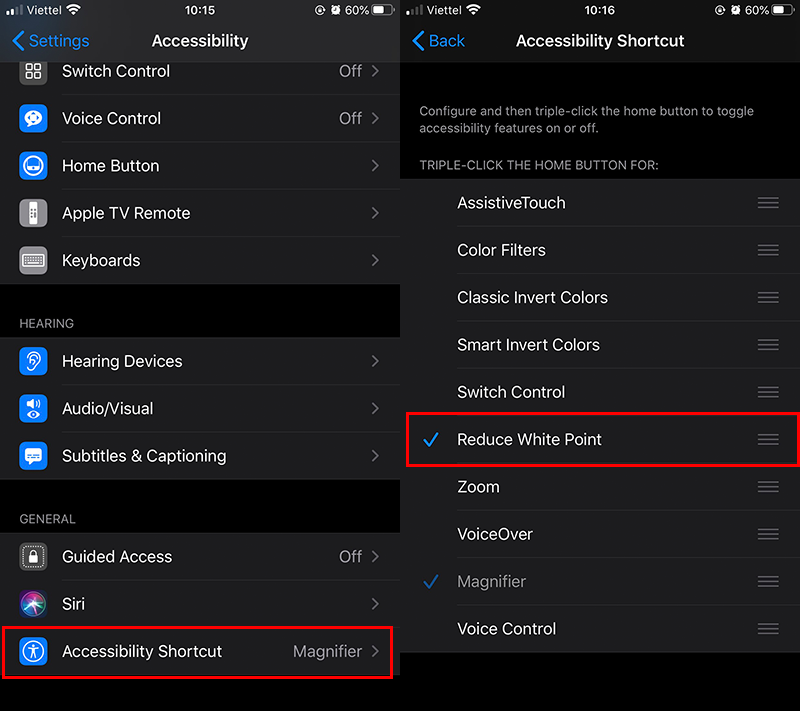
Giờ đây, khi bạn nhấn nút Home ba lần, nó sẽ bật hoặc tắt tính năng Reduce White Point, cho phép bạn nhanh chóng giảm độ sáng khi trời tối. Ta có kết quả như sau:
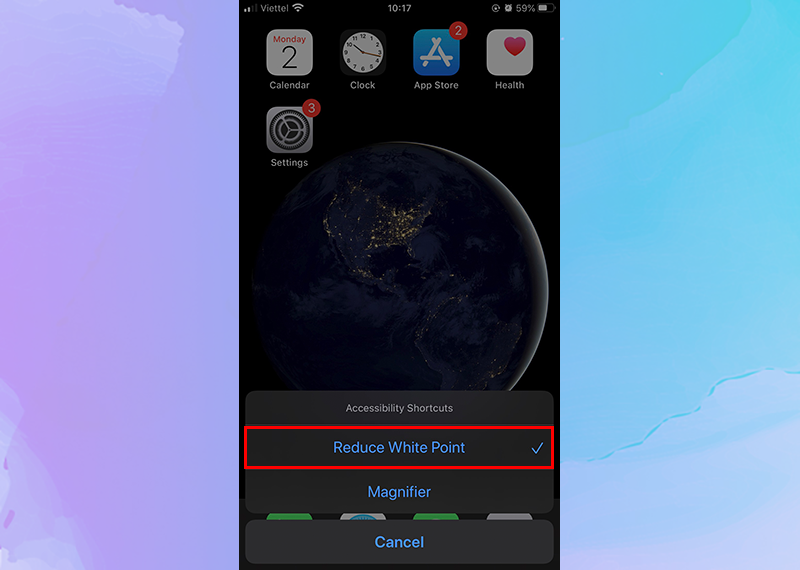 Trên đây là hướng dẫn cách chỉnh cho độ sáng màn hình tối hơn mức giới hạn của iOS cho phép. Chúc các bạn thành công và đừng quên chia sẻ bài viết thủ thuật hữu ích này đến bạn bè, người thân!
Trên đây là hướng dẫn cách chỉnh cho độ sáng màn hình tối hơn mức giới hạn của iOS cho phép. Chúc các bạn thành công và đừng quên chia sẻ bài viết thủ thuật hữu ích này đến bạn bè, người thân!







Bình luận (0)